Il existe de nombreuses applications de shareware payanteslà qui permettent aux utilisateurs d'intégrer des vidéos dans Word. Si vous avez cherché un moyen gratuit d'intégrer des vidéos YouTube dans un document Microsoft Word, ce message vous aidera. Notez qu'il n'y a pas de fonctionnalité intégrée pour incorporer directement les vidéos, nous avons essayé de trouver le moyen le plus simple possible, ce qui semble également être le seul moyen de le faire. Cette procédure nécessite que PowerPoint soit installé sur votre système.
Note de l'éditeur: Il est étonnant que Microsoft n'ait pas inclusune fonctionnalité pour intégrer facilement les vidéos dans Word 2010. Les résultats de recherche Google sont remplis de logiciels tiers indésirables et partagés qui coûtent quelques dollars et ont des problèmes de compatibilité avec Office 2010. Quelle que soit la procédure, il convient de noter qu'elle a pris nous un certain temps pour comprendre comment intégrer les vidéos et nous sommes sûrs que cela sera utile à de nombreux utilisateurs.
Pour commencer, ouvrez la vidéo souhaitée sur YouTube et copiez son URL.

Lancez PowerPoint 2010, créez deux diapositives vierges complètes (supprimez l'encombrement des instructions sur les diapositives), accédez à Développeur languette. (Si vous ne trouvez pas Développeur onglet, allez à Fichier menu, cliquez Les options, et dans le volet gauche Personnaliser le ruban, à partir du volet de droite activer Développeur case à cocher. Cliquez sur Ok pour à voir Développeur onglet sur le ruban)
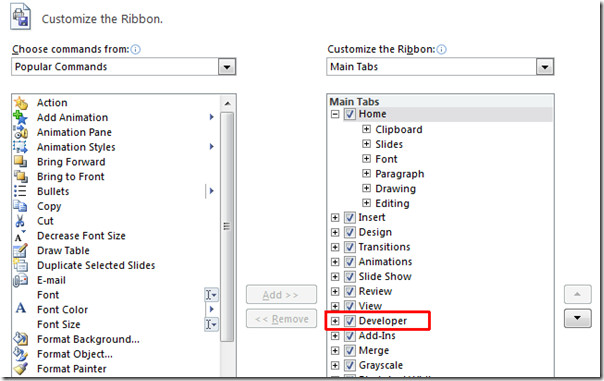
Sélectionnez la deuxième diapositive, marquez la diapositive complète pour y placer un objet Flash.
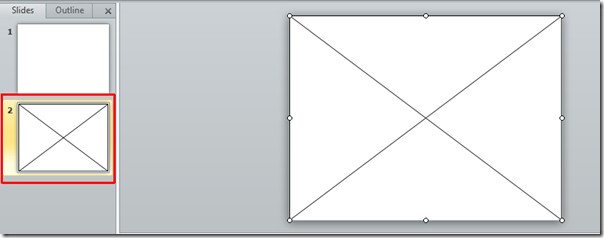
Sur Développeur onglet, cliquez sur Plus de contrôles bouton.
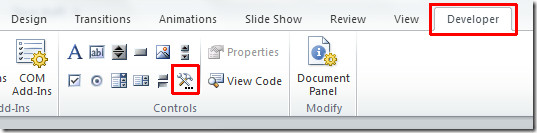
UNE dialogue apparaîtra, défiler vers le bas trouver Objet Flash Shockwave, sélectionnez cet objet et appuyez sur D'accord.
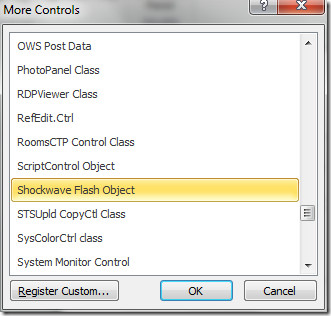
Sur le Développeur onglet, appuyez sur Propriétés, La boîte de dialogue des propriétés de Shockwave apparaît. dans le Film propriété, copiez le lien de la vidéo YouTube de cette façon;
http://www.youtube.com/v/L1PI95JDVqo
L'URL d'origine de la vidéo est http://www.youtube.com/watch?v=L1PI95JDVqo mais vous devez supprimer "watch?" Et "=" de l'URL.
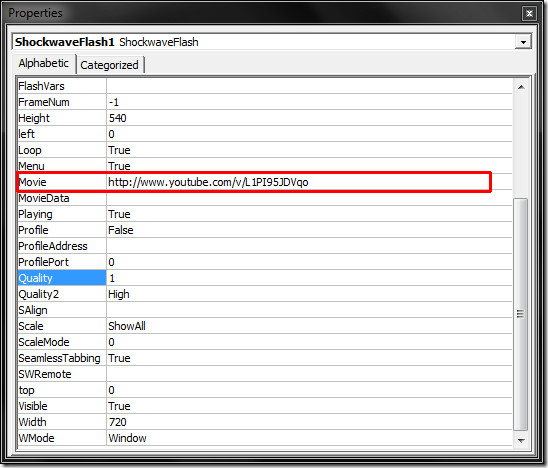
Le film sera placé sur la diapositive, vérifiez la vidéo en lisant la diapositive. Prenez maintenant une capture d'écran de la vidéo et insérez-la sur la première diapositive.
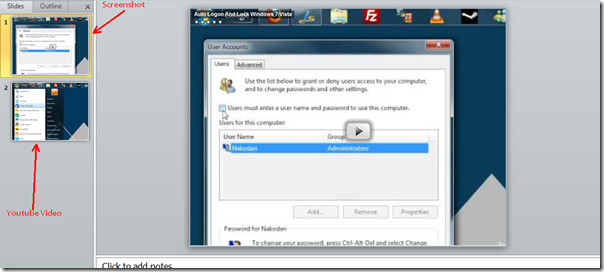
Enregistrez la présentation et fermez-la.
Lancez maintenant le document Microsoft Word dans lequel vous souhaitez intégrer une vidéo YouTube, accédez à Vue onglet et cliquez Objet.

Objet apparaîtra, passez à Créer à partir d'un fichier onglet et choisissez le fichier de présentation PowerPoint (qui contient la vidéo intégrée). Cliquez sur D'accord continuer plus loin.
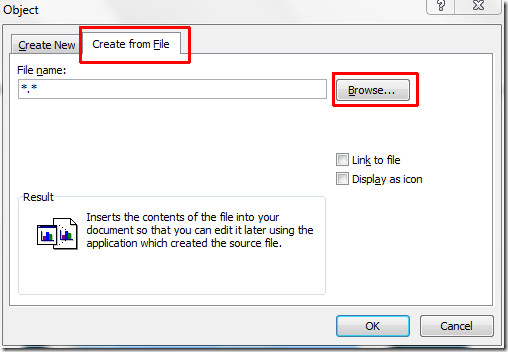
Vous verrez l'objet contenant la première diapositive de la présentation, double-cliquez sur l'objet pour regarder la vidéo.
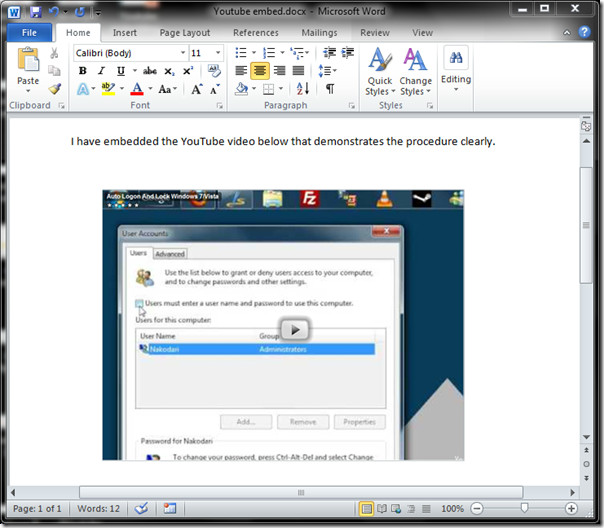













commentaires